Biotifor.or.id – Cara Mempercepat Jaringan WiFi di Laptop: Tips Ampuh untuk Meningkatkan Koneksi Internet Anda, Apakah Anda pernah mengalami frustrasi saat jaringan WiFi di laptop Anda berjalan lambat atau tidak stabil? Koneksi internet yang lambat bisa menghambat produktivitas dan mengganggu pengalaman berselancar di dunia maya. Artikel ini akan membahas berbagai cara efektif untuk mempercepat jaringan WiFi di laptop Anda sehingga Anda dapat menikmati koneksi internet yang lebih cepat dan responsif.
Mengapa Kecepatan WiFi Penting?
Kecepatan WiFi yang cepat bukan hanya tentang kenyamanan, tetapi juga dapat berdampak pada banyak aspek aktivitas online Anda. Baik itu streaming video, bermain game online, atau bekerja dari rumah, memiliki koneksi WiFi yang stabil dan cepat adalah hal yang sangat diinginkan.
Faktor-faktor yang Mempengaruhi Kecepatan WiFi
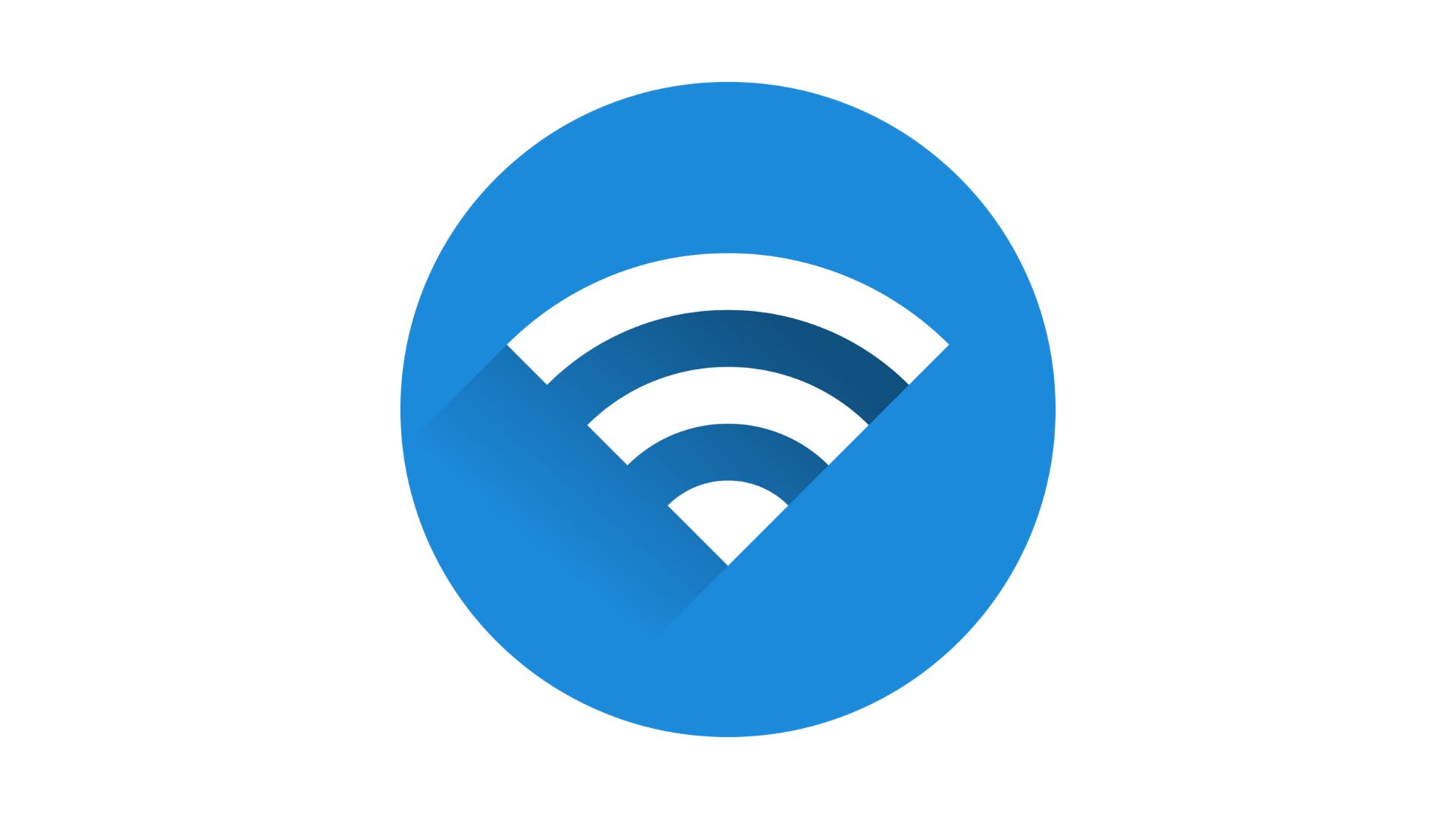
Sebelum kita melangkah lebih jauh, penting untuk memahami faktor-faktor yang dapat mempengaruhi kecepatan jaringan WiFi di laptop Anda.
1. Jarak dan Lokasi Router
Jarak antara laptop Anda dan router WiFi dapat mempengaruhi kekuatan sinyal dan kecepatan koneksi. Semakin dekat Anda dengan router, semakin baik kualitas koneksi WiFi.
2. Gangguan pada Frekuensi
Frekuensi WiFi yang digunakan oleh banyak perangkat lain dalam lingkungan yang sama, seperti mikrowave atau perangkat elektronik lainnya, dapat mengakibatkan gangguan dan merusak kecepatan koneksi.
3. Kepadatan Pengguna
Jika banyak pengguna dalam jaringan WiFi yang sama sedang melakukan aktivitas berat seperti streaming atau unduhan besar, hal ini dapat membagi kecepatan koneksi dan membuatnya lebih lambat.
4. Perangkat Tua atau Usang
Perangkat keras yang usang atau tidak mampu lagi mengakomodasi kecepatan koneksi WiFi yang lebih tinggi dapat menjadi penyebab WiFi yang lemot. Jika router Anda sudah berusia beberapa tahun, pertimbangkan untuk menggantinya dengan model yang lebih baru dan lebih canggih.
5. Gangguan Dinding dan Penghalang
Dinding tebal, perabotan besar, atau benda-benda logam juga dapat menghalangi sinyal WiFi. Penempatan router di dekat jendela atau di tempat yang lebih terbuka dapat membantu meminimalkan pengaruh dari penghalang ini.
6. Perangkat Lunak yang Tidak Optimal
Pembaruan sistem operasi yang tertunda atau perangkat lunak yang tidak terbaru dapat menghambat kinerja WiFi. Pastikan untuk selalu memperbarui perangkat lunak Anda agar mendapatkan peningkatan keamanan dan kinerja.
7. Terlalu Banyak Aplikasi Berjalan
Aplikasi yang menggunakan bandwidth secara intensif, seperti aplikasi berbagi file atau streaming video, dapat menyebabkan koneksi WiFi menjadi lemot. Tutup aplikasi yang tidak perlu saat Anda ingin menggunakan koneksi dengan cepat.
8. Overload pada DNS
Domain Name System (DNS) adalah layanan yang menerjemahkan alamat web menjadi alamat IP. Jika DNS yang Anda gunakan mengalami overload atau masalah, waktu untuk mengakses situs web bisa menjadi lebih lambat. Anda dapat mengganti pengaturan DNS Anda dengan yang lebih cepat dan andal.
9. Interferensi dari Tetangga
Jaringan WiFi dari tetangga juga dapat mempengaruhi kinerja WiFi Anda, terutama jika saluran (channel) yang digunakan oleh jaringan Anda tumpang tindih dengan jaringan tetangga. Ubah saluran WiFi Anda melalui pengaturan router untuk menghindari interferensi.
10. Masalah Teknis pada ISP
Kadang-kadang, penyebab WiFi lemot dapat berasal dari pihak penyedia layanan internet (ISP). Gangguan pada jaringan ISP atau masalah teknis pada sisi mereka juga dapat mempengaruhi kecepatan koneksi Anda.
Cara Mempercepat Jaringan WiFi di Laptop

Tidak perlu khawatir, berikut adalah beberapa cara efektif untuk meningkatkan kecepatan jaringan WiFi di laptop Anda:
1. Posisikan Laptop dengan Benar
Pastikan laptop Anda ditempatkan dalam jarak yang wajar dari router WiFi dan tidak ada hambatan fisik yang menghalangi sinyal WiFi.
2. Perbarui Driver WiFi
Driver WiFi yang usang atau tidak kompatibel dapat mempengaruhi kualitas koneksi. Pastikan untuk selalu menggunakan driver WiFi terbaru untuk laptop Anda.
3. Bersihkan Cache dan Cookies
Cache dan cookies yang menumpuk dalam browser Anda dapat memperlambat kinerja internet. Lakukan pembersihan secara berkala untuk memastikan koneksi tetap optimal.
4. Gunakan Extender atau Repeater WiFi
Jika Anda memiliki area di rumah yang sulit terjangkau oleh sinyal WiFi, pertimbangkan untuk menggunakan extender atau repeater WiFi untuk memperluas jangkauan sinyal.
5. Ubah Channel WiFi
Pengaturan default channel WiFi pada router dapat tumpang tindih dengan jaringan WiFi lainnya. Coba ubah channel WiFi pada router Anda untuk menghindari interferensi.
6. Matikan Aplikasi yang Menggunakan Banyak Bandwidth
Aplikasi seperti torrent atau unduhan besar lainnya dapat menghabiskan bandwidth dan membuat koneksi menjadi lambat. Matikan aplikasi-aplikasi ini saat Anda tidak menggunakannya.
Optimalkan Pengaturan Jaringan
Cara Mempercepat Jaringan WiFi di Laptop, Selain langkah-langkah di atas, Anda juga dapat mengoptimalkan pengaturan jaringan WiFi Anda:
1. Batasi Jumlah Pengguna
Jika memungkinkan, batasi jumlah pengguna yang dapat mengakses jaringan WiFi Anda, terutama jika Anda memiliki koneksi yang terbatas.
2. Aktifkan QoS (Quality of Service)
QoS adalah fitur pada router yang memprioritaskan lalu lintas data penting seperti streaming video atau panggilan suara. Aktifkan fitur ini untuk mendapatkan pengalaman yang lebih baik pada aktivitas online yang memerlukan koneksi stabil.
3. Pilih Frekuensi yang Tepat (lanjutan)
Jika router Anda mendukung frekuensi 5GHz, gunakan frekuensi ini karena biasanya memiliki kinerja yang lebih baik dan lebih sedikit interferensi dibandingkan dengan frekuensi 2.4GHz.
Perbarui Perangkat Keras dan Firmware
1. Perbarui Firmware Router
Pastikan router Anda menjalankan firmware terbaru. Perbarui firmware secara berkala untuk mendapatkan peningkatan kinerja dan fitur yang lebih baik.
2. Pertimbangkan Upgrade Router
Jika router Anda sudah cukup tua, pertimbangkan untuk menggantinya dengan model yang lebih baru dan lebih canggih. Router baru biasanya memiliki teknologi yang lebih baik untuk mengoptimalkan kecepatan WiFi.
Penggunaan Aplikasi Penunjang
1. Aplikasi Penguat Sinyal WiFi
Ada berbagai aplikasi yang dirancang untuk memperkuat sinyal WiFi di sekitar Anda. Aplikasi ini dapat membantu Anda menemukan posisi terbaik untuk laptop Anda dan mengoptimalkan kualitas sinyal.
2. Aplikasi Analisis Jaringan
Aplikasi analisis jaringan seperti Wi-Fi Analyzer dapat membantu Anda mengidentifikasi saluran WiFi yang paling sedikit terganggu dan memberikan panduan tentang cara mengatur router Anda dengan lebih efisien.
Kesimpulan
Meningkatkan kecepatan jaringan WiFi di laptop Anda adalah langkah penting untuk memastikan pengalaman online yang lancar dan responsif. Dengan memperhatikan faktor-faktor seperti posisi laptop, perangkat keras, dan pengaturan jaringan, Anda dapat secara signifikan meningkatkan kualitas koneksi internet Anda.
Tidak ada satu solusi tunggal untuk semua masalah, tetapi dengan menggabungkan berbagai langkah di atas, Anda dapat memaksimalkan kecepatan WiFi di laptop Anda. Selalu perhatikan teknologi terbaru dan berbagai aplikasi yang dapat membantu Anda mempercepat jaringan WiFi.
Cara Mempercepat Jaringan WiFi di Laptop,Ingatlah bahwa hasil mungkin tidak langsung terlihat, tetapi dengan kesabaran dan konsistensi dalam menerapkan langkah-langkah tersebut, Anda akan merasakan perbedaan yang signifikan dalam kecepatan dan stabilitas jaringan WiFi Anda. Selamat berselancar dengan lancar dan nyaman di dunia maya!
